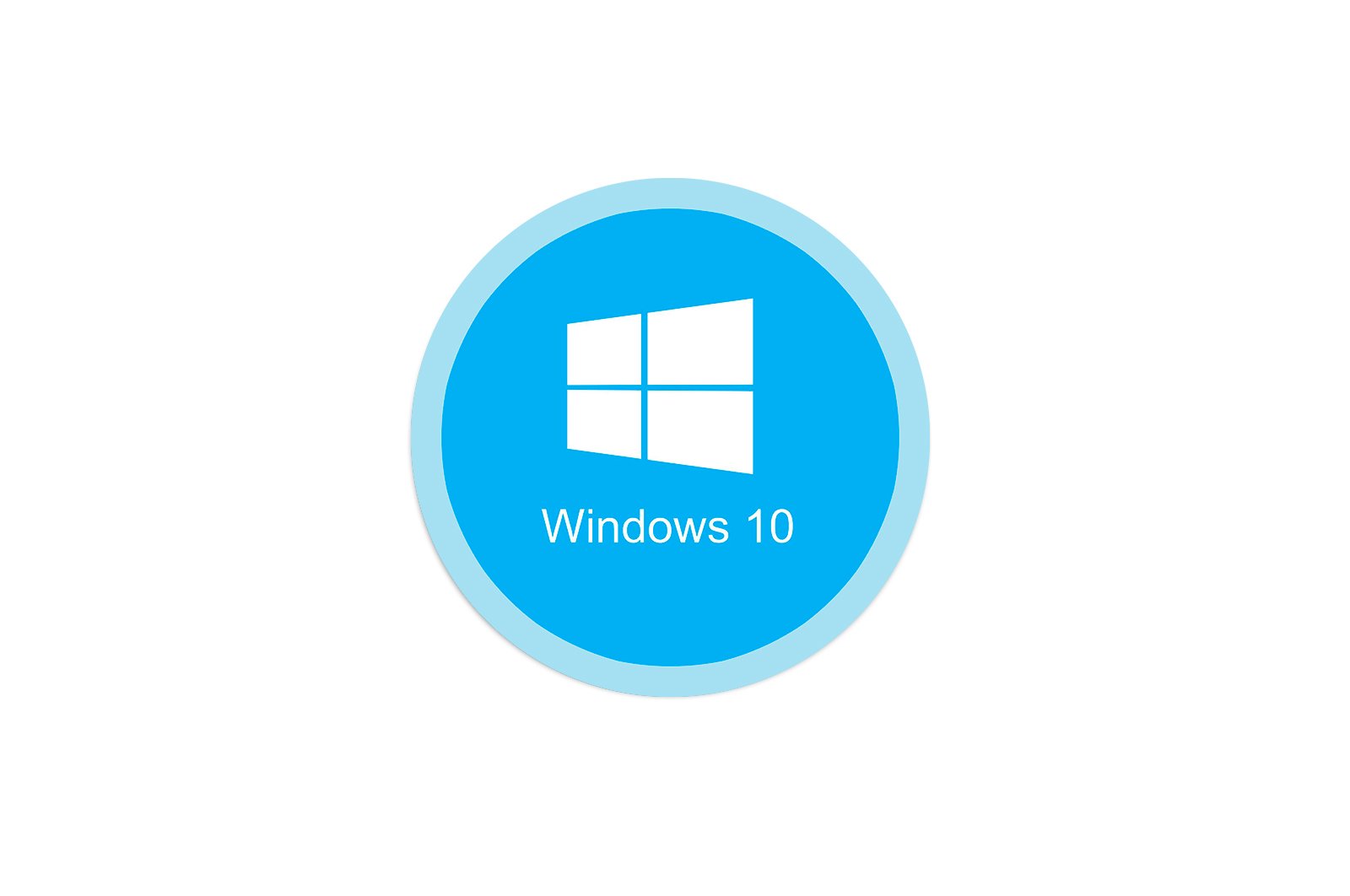
10 Windows 2147416359 fayl tizimidagi xato kodini hal qiling haqida malumot
1-usul: «Windows Litsenziya menejeri» xizmatini tekshiring
Fayl tizimidagi xatoni kod bilan tuzatishning eng oson va eng samarali usuli 2147416359Rasmni ochishga urinishda ko’pincha paydo bo’ladigan, bu xizmatni tekshirish «Windows litsenziya menejeri»Buni tom ma’noda bir necha marta bosish bilan bajarish mumkin.
- Menyuni oching «Boshlanadi».va ilovani toping «Xizmatlar». va uni ishlating.
- Ro’yxatda ko’rsatilgan xizmatni toping va xususiyatlar oynasini ochish uchun uning satrini ikki marta bosing.
- Avtomatik boshlash turini o’rnating va agar u hozirda nogiron holatda bo’lsa, xizmatni yoqing.
Yangi sessiya boshlanganda barcha sozlamalar qo’llanilishi va o’zgarishlarni to’liq sinovdan o’tkazishi uchun kompyuterni qayta ishga tushirishga yuborish tavsiya etiladi.
2-usul: Fotosuratlarning dastur sozlamalarini tiklash
Ushbu usul, ayniqsa, kompyuterda tasvirni ko’rish uchun standart dasturni ishlatadigan foydalanuvchilar uchun juda mos keladi, ammo uchinchi tomon dasturlari egalariga, shuningdek, yuzaga kelishi mumkin bo’lgan xatolarga yo’l qo’ymaslik uchun buni qilish tavsiya etiladi. Usulning o’zi dastur sozlamalarini tiklashdir «Rasmlar».funktsiya boshlangandan so’ng avtomatik ravishda paydo bo’ladi.
- Xuddi shu menyu orqali. «Boshlanadi». dasturga o’ting «Variantlar».chap panelda uni tanlash.
- Plitkani bosing «Ilovalar»..
- Ro’yxat oxiriga o’ting, u erda siz chiziqni topasiz «Rasmlar (Microsoft)» va ustiga bir marta bosing.
- Siz tanlashingiz mumkin bo’lgan harakatlar ro’yxati paydo bo’ladi «Kengaytirilgan konfiguratsiya»..
- Birinchidan, funktsiyadan foydalaning Tuzatish., 2147416359 xatosini olib tashlashni tekshirish.
- Agar u ishlamasa, bosing «Qayta o’rnatish». va sozlamalar tiklanishini yana kuting.
3-usul: Muammo bartaraf qilish vositasidan foydalaning
Bugungi kunda bizni tashvishga solayotgan muammo nafaqat tasvirni tomosha qilish bilan bog’liq, balki Microsoft do’koniga ham tegishli. Boshlash uchun sizga kichik xatolarni avtomatik ravishda tuzatishga yordam beradigan o’rnatilgan muammo bartaraf qilish vositasidan foydalanishni tavsiya etamiz.
- Ilovada. «Parametrlar». oxirgi bo’lim sizni qiziqtiradi — «Yangilanish va xavfsizlik»..
- Ochish uchun chap tomondagi paneldan foydalaning «Muammoni hal qilish».
- Asbobni ishga tushiring «Windows do’koni ilovalari».
- Tekshiruv tugashini kuting, bu so’zma-so’z bir daqiqa davom etadi.
- Qabul qilingan ma’lumotlarni ko’rib chiqing va agar ularni topsangiz, ularni tuzating.
Agar siz foydalanadigan Windows versiyasida standart do’kon mavjud bo’lmasa yoki uni o’chirib tashlagan bo’lsangiz, to’g’ridan-to’g’ri 5-usul. ushbu maqolaning. Ehtimol, bu fayl tizimidagi xatoni tezda tuzatishga yordam beradi.
4-usul: Qattiq diskni tekshirish
Rasmlarni ko’rishga urinishda 2147416359 kodining noto’g’ri ishlashining yana bir sababi beqaror qattiq disk. Ommaviy axborot vositalarining holatini bilishning eng oson usuli bu o’zingizning yoki o’zingizning operatsion tizimingizdagi tashqi vositalar yordamida tekshirishni amalga oshirishdir. Ushbu jarayon bo’yicha barcha kerakli ma’lumotlarni veb-saytimizdagi quyidagi maqoladagi alohida maqolada topasiz.
Ko’proq o’qing: Windows 10 da qattiq disk diagnostikasini bajaring
5-usul: Microsoft do’konini o’rnatish
Variant faqat rasmiy do’konni o’z-o’zidan o’chirib tashlagan yoki uni Windows 10 da yo’q deb topgan foydalanuvchilar uchun javob beradi, Microsoft Store-ni o’rnatish uchun bir necha usul mavjud, chunki quyida boshqa muallifning ixtisoslashgan qo’llanmasida bilib olasiz.
Ko’proq o’qing: Windows 10-da Microsoft do’konini o’rnatish
6-usul: «WindowsApps» jildining egasini o’zgartiring
Ushbu usul ro’yxatning pastki qismiga yaqin, chunki u kamdan-kam hollarda samarali bo’ladi, garchi ba’zi foydalanuvchilarning forumlardagi sharhlari uning kamdan-kam holatlarda ishlashini anglatadi. Shuning uchun, agar yuqorida aytib o’tilganlardan hech biri ishlamasa, undan foydalanishni o’ylab ko’rishingizni tavsiya qilamiz.
- Katalogga o’ting «Dastur fayllari»qaerdan topasiz «Windows ilovalari» va katalogni o’ng tugmasini bosing. Agar sizda yashirin tizim papkalari bo’lsa, ularni ko’rinadigan qilish uchun quyidagi havoladagi ko’rsatmalardan foydalaning.
- Kontekst menyusida oxirgi elementni bosing «Xususiyatlar»..
- Yorliqni bosing «Xavfsizlik». va tugmasini bosing «Murakkab»..
- Joriy egasi ko’rsatolmaydigan ma’lumotlar paydo bo’ladi. Ushbu afsonaning o’ng tomonida bosing «O’zgartirish»..
- Oxirgi qutiga joylashuvingizni yozing, teskari chiziqni qo’ying («») va quyidagi natijalarni olish uchun foydalanuvchi nomingizni kiriting.
- Tugmani bosing. Ismlarni tekshiring.kirish to’g’ri ekanligiga ishonch hosil qilish uchun.
- Oldingi menyuga qayting va faollashtiring «Subkonteynerlar va ob’ektlar egasini almashtiring»va keyin o’zgarishlarni qo’llang.
- Taxminan bir daqiqa davom etadigan egalik huquqini o’zgartirish jarayoni boshlanadi. Quyidagi bildirishnoma paydo bo’lguncha oynani yopmang.
- Bildirishnomani qabul qiling va xavfsizlik menyusiga qayting.
- Mavzuni surmoqchi bo’lgan ma’murlar yoki oddiy foydalanuvchilar uchun ruxsatlarni toping va bosing «Qo’shish»..
- Mavjud foydalanuvchi mavzu sifatida tanlanganligiga ishonch hosil qiling va ularga to’liq kirish huquqini bering.
- Xavfsizlik qoidalarini o’rnatish jarayoni yana sodir bo’ladi va tugagandan so’ng, kompyuteringizni qayta yoqing va fotosurat navigatsiyasini tekshirishga o’ting.
7-usul: Windows-ni qayta tiklash
Agar yuqoridagi usullarning hech biri siz uchun ishlamasa, xatolik, ehtimol, qo’lda yoki o’rnatilgan dasturlar tomonidan amalga oshirilgan tizim o’zgarishlari tufayli paydo bo’ldi. Bu vaziyatni tuzatishning yagona yo’li Windows 10-ni asl holatiga qaytaring yoki oxirgi saqlangan nuqtaga qayting. Quyidagi sarlavhani bosish orqali boshqa maqolada bu boradagi barcha ko’rsatmalarni qidiring.
Ko’proq o’qing: Windows 10-ni tiklang asl holatiga
Biz sizning muammoingizda sizga yordam bera olganimizdan xursandmiz.
Bizning mutaxassislarimiz imkon qadar tezroq javob berishga harakat qilishadi.
Ushbu maqola sizga yordam berdimi?
Texnologiyalar, Windows 10
10 Windows 2147416359 fayl tizimidagi xato kodini hal qiling